Операционната система Windows, както и всяка друга ОС, се доставя с включена селекция от шрифтове, които всяка програма може да използва директно.
Ако искате достъп до други шрифтове, тези, които не идват с Windows, първо трябва да ги инсталирате, преди да станат достъпни.
Програмите понякога ви позволяват да използвате шрифтове, без да ги инсталирате. Ако искате шрифтовете да станат достъпни в цялата система или искате да ги използвате в програми, които не поддържат тази опция, тогава първо трябва да ги инсталирате в Windows.
Забележка: Може да забележите проблеми с производителността, когато инсталирате твърде много шрифтове. Това може да се случи, ако инсталирате цял куп от компактдиск с шрифт или дистрибуция, например, или когато инсталирате програми, които добавят много шрифтове към операционната система.
Как да инсталирате и управлявате шрифтове в Windows 10

Windows 10 - всички модерни версии на Windows всъщност - поддържа три основни типа шрифтови формати: TrueType шрифтове, шрифтове OpenType и PostScript шрифтове.
- TrueType шрифтовете имат разширението .ttf или .ttc. Разработен от Microsoft и Adobe в края на 80-те години като конкурент на шрифтовия формат PostScript. То предлага на създателите по-висока степен на контрол по отношение на начина на показване на шрифтовете.
- Шрифтовете на OpenType имат разширението .otf. Това е наследник на TrueType шрифтовия формат, който разширява формата чрез добавяне на структури от данни за типографско поведение към формата.
- PostScript шрифтовете имат разширението .pfb или .pfm. Разработен от Adobe за професионално цифрово въвеждане.
Windows съхранява всички системни шрифтове в директорията C: \ Windows \ Fonts. Директорията предлага визуализация на всички инсталирани шрифтове, когато отворите директорията.
Инсталиране на шрифтове в Windows 10
Имате две основни опции, когато става въпрос за инсталиране на шрифтове на машини с Windows 10. Или използвайте плъзгане и пускане, за да инсталирате шрифт, или менюто с десния бутон.
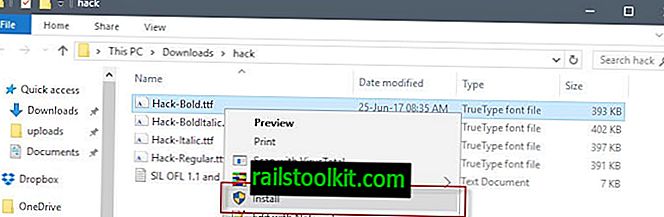
За да използвате менюто с десния бутон, изберете един или няколко файла с шрифт в системата, например някои, които сте изтеглили от Интернет.
Щракнете с десния бутон върху селекцията и изберете опцията за инсталиране на контекстното меню от менюто.
Windows 10 показва диалогов прозорец за "инсталиране". Шрифтът се добавя към C: \ Windows \ Fonts и от този момент е достъпен за употреба.
Методът на влачене и пускане е втората опция. Просто плъзнете и пуснете шрифтови файлове в директорията C: \ Windows \ Fonts, за да ги инсталирате в системата.
Забележка : Ако шрифтът вече е инсталиран, се показва подкана. можете да го замените с новия шрифт или да го пропуснете вместо това, когато това се случи.
Управление на шрифтове в Windows 10
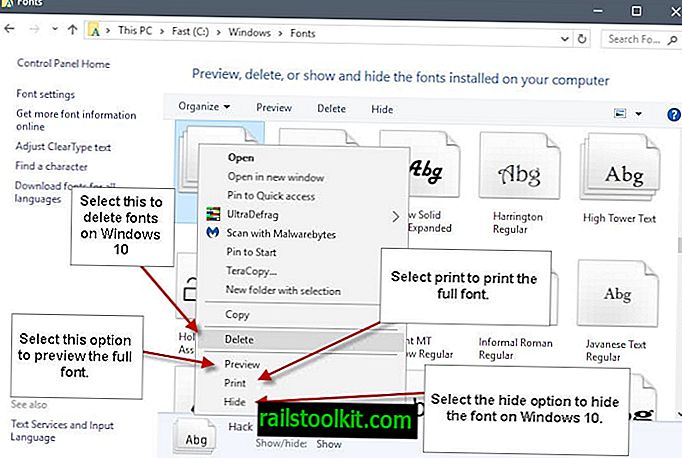
Управлявате шрифтове, като отворите C: \ Windows \ Fonts във File Explorer. Интерфейсът ви позволява да преглеждате, изтривате, показвате или скривате шрифтове, инсталирани на компютъра. Ето как означава всяка от опциите:
- Визуализация на шрифтове - За да визуализирате шрифтове, щракнете с десния бутон върху шрифт и изберете опцията за визуализация от контекстното меню.
- Изтриване на шрифтове - Можете да изтриете всички шрифтове, освен защитените системни шрифтове. Ако се опитате да изтриете шрифт на защитена система, вместо това се показва подкана, която ви информира, че защитените системни шрифтове не могат да бъдат изтрити. Основната причина за това е, че тези шрифтове се използват от Windows. Премахването може да причини всякакви проблеми.
- Показване или скриване на шрифтове - Можете да скриете шрифтове в Windows 10 и да ги покажете отново. Скритите шрифтове не са изброени, когато използвате инструмент за избор на шрифт, например в редактор на изображения или програма за обработка на Word. Приложенията, които ги използват вътрешно, все още ще имат достъп до тях. Windows скрива шрифтовете автоматично въз основа на езика, който се използва.
Можете да получите достъп до всички опции, като щракнете с десния бутон на мишката върху шрифтове или като изберете шрифтове и вместо това използвате връзките за действие в основната лента с инструменти за организиране.
Windows 10 показва свързани опции в страничната лента във File Explorer. Можете да използвате тези, за да промените настройките на шрифта, да коригирате настройките на ClearType, да го използвате, за да намерите конкретен символ или да използвате „изтегляне на шрифтове за всички езици“, за да изтеглите шрифтове за всички езици, поддържани от Windows.
Имайте предвид, че последното може да отнеме доста време и че това ще запълни твърдия диск с много шрифтове.














